На вкладке Signal Editor создайте данные сигнала или из существующих данных моделей (сценариев) или начните с пустого сценария. К сценарию добавить сигналы и данные можно путем:
Добавление данных сигнала непосредственно в таблицу (Работа с основными данными сигнала).
Авторские данные сигнала с использованием обозначений сигналов и переменных (Создание сигналов с выражениями MATLAB и переменными).
Рисование сигнальных точек и линий (Создание данных сигнала Freehand с помощью жестов мыши или мультитач)
После вставки сигнала просмотрите, постройте график и отредактируйте данные, установив флажок Plot/Edit. График откроется на вкладке Edit.
Если данные не строятся должным образом, используйте кнопку Fit to window в разделе Zoom & Pan. Для многомерных сигналов также убедитесь, что у вас есть правильный график, выбранный для данных столбца, который вы редактируете.
Исследуйте графики с помощью разделов Measure и Zoom & Pan на панели инструментов.
В разделе Measure используйте кнопку Data Cursors, чтобы отобразить один или два курсора для графика. Эти курсоры отображают значения T и Y точки данных на графике. Чтобы просмотреть точку данных, щелкните точку на линии.
В Zoom & Pan разделе выберите, как вы хотите масштабировать и панорамировать сигнальные графики. Масштабирование выполняется только для выбранной оси.
Чтобы добавить и отредактировать основные данные сигнала, выберите сигнал и установите соответствующий флажок Plot/Edit. Откроется вкладка Edit с графиком сигнала. Каждая точка данных в сигнале обозначена кругом (маркером), который можно отключить и включить через контекстное меню Show > Toggle Markers опцию. Под сигнальным графиком находится табличный редактор.
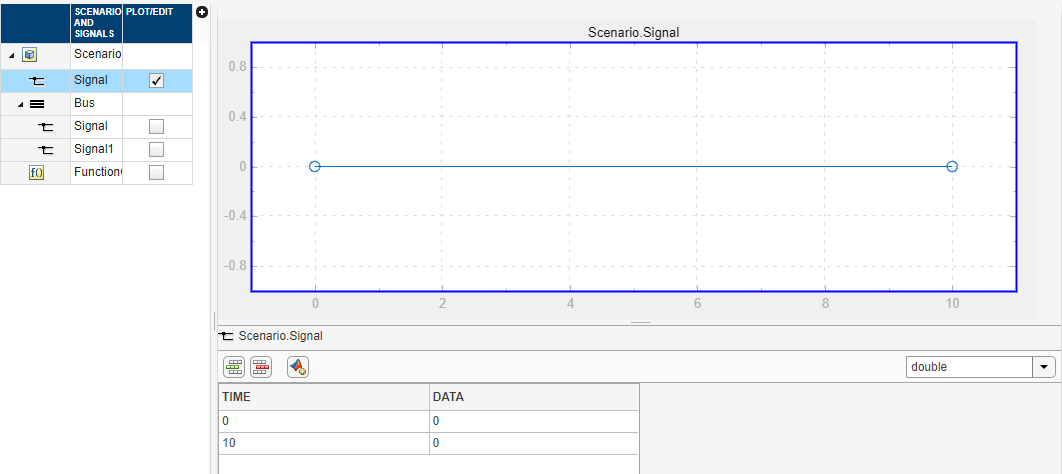
Чтобы вставить или удалить строку данных для сигнала, используйте![]() или,
или, ![]() соответственно.
соответственно.
Чтобы изменить тип данных для данных сигнала, выберите тип из раскрывающегося списка.

Чтобы изменить время или данные для каждого сигнала, отредактируйте связанный столбец строки данных, затем щелкните в любом месте холста, чтобы обновить график сигнала. Для настройки осей графика может потребоваться щелкнуть Fit to View на панели инструментов.
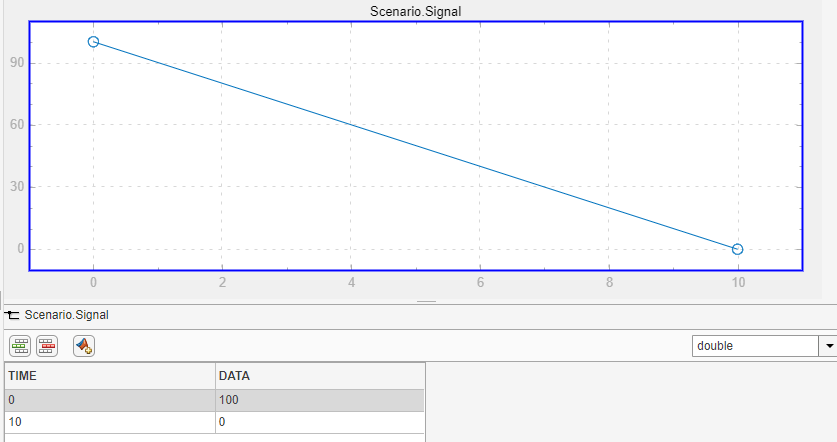
Примечание
Если данные являются данными с фиксированной точкой, наведение на данные в таблице отображает сводные данные данных
Идеальное значение - Запрашиваемое значение.
Значение с фиксированной точкой - Значение, возникающее в результате приведения идеального значения в качестве значения с фиксированной точкой.
Абсолютная ошибка - абсолютная ошибка значения.
Относительная погрешность - различие между приведенным значением и исходным значением.
Дополнительные сведения об ошибке, например, является ли ошибка переполнением или нижним потоком.
Чтобы изменить размер графика или табличной области, переместите диафрагму вверх и вниз.

Чтобы создать многомерные сигналы, используйте один из следующих методов. Для получения дополнительной информации см. Раздел «Добавление и редактирование многомерных сигналов».
В диалоговом окне «Свойства по умолчанию для вставки» введите размерность, больше 1 в параметре Dimensions.
В диалоговом окне «Создание и вставка» введите MATLAB® выражение, которое создает многомерные сигналы в параметре Data
Вместо использования табличного редактора для определения данных сигнала можно использовать выражения MATLAB.